Teil 2: PC-Profi-Check: Hardware optimieren
- PC-Profi-Check: Hardware optimieren
- Teil 2: PC-Profi-Check: Hardware optimieren
- Teil 3: PC-Profi-Check: Hardware optimieren
- Teil 4: PC-Profi-Check: Hardware optimieren
- Teil 5: PC-Profi-Check: Hardware optimieren
Kaum ein PC arbeitet sein ganzes Leben unverändert mit denselben Komponenten. Sehr viele Anwender ersetzen etwa den Prozessor durch einen schnelleren oder bauen eine zusätzliche Festplatte ein. Zusätzliche Komponenten erhöhen aber auch den Energiehunger des Systems. Und so gelangen die Standardn...
Kaum ein PC arbeitet sein ganzes Leben unverändert mit denselben Komponenten. Sehr viele Anwender ersetzen etwa den Prozessor durch einen schnelleren oder bauen eine zusätzliche Festplatte ein. Zusätzliche Komponenten erhöhen aber auch den Energiehunger des Systems. Und so gelangen die Standardnetzteile, die für den erhöhten Strombedarf nicht ausgelegt sind, schnell an Ihre Leistungsgrenzen. Das Resultat sind kaum nachvollziehbare Systemabstürze. Daher sollten Sie an ein leistungsstärkeres Netzteil denken, wenn Sie die übrige Hardware aufrüsten.
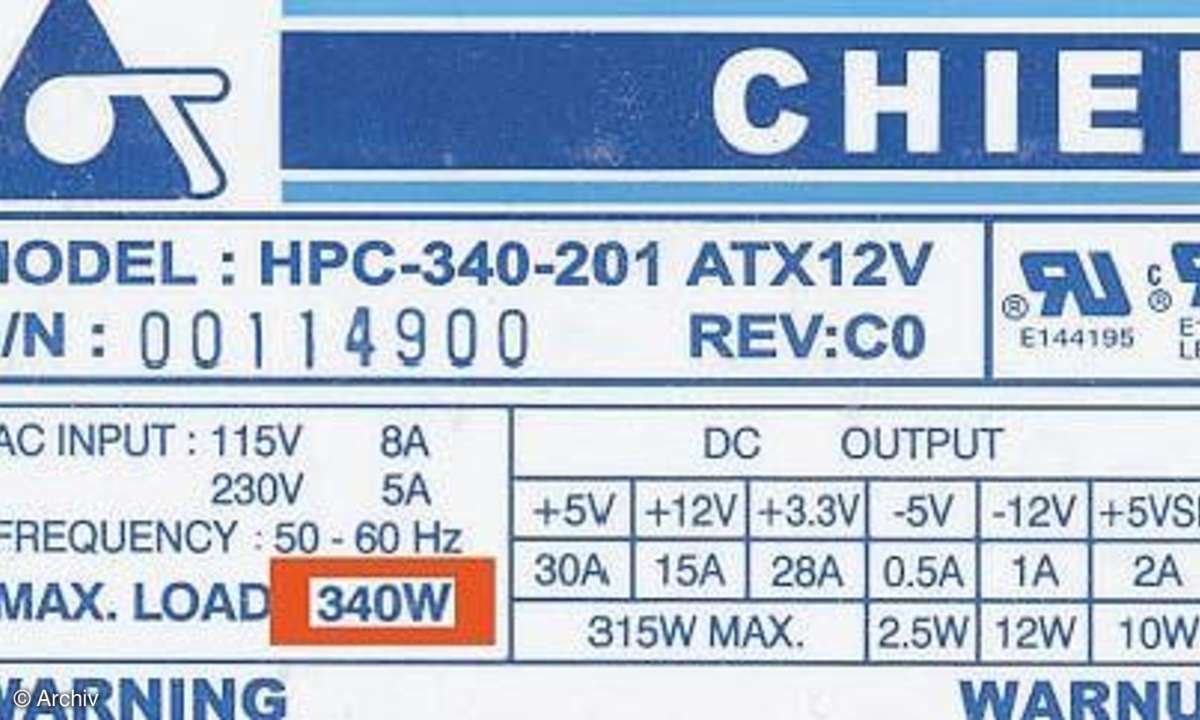
Wie stark ist Ihr Netzteil? Der erste Blick sollte in Ihr Rechnergehäuse fallen. Auf jedem Netzteil befindet sich ein Aufkleber, der genauestens Auskunft gibt. Ein Netzteil für normale Rechner mit einer Festplatte und einem DVD-Player sollte mindestens 300 Watt leisten. Ist mehr Hardware eingebaut, ist es ratsam, ein stärkeres Netzteil mit 380 Watt oder mehr zu verwenden.
Ziehen Sie das Stromkabel hinten aus dem PC und öffnen Sie das Gehäuse. Ziehen Sie alle Stecker von den Geräten: die vierpoligen von den Laufwerken und den kleinen Stecker vom Diskettenlaufwerk. Auf dem Mainboard befinden sich ebenfalls ein oder zwei Stecker. Der längliche ist die zentrale Stromversorgung des Boards. Er besitzt eine "Nase", die Sie herunterdrücken müssen. Wenden Sie keine Gewalt an, ist die "Nase" korrekt heruntergedrückt, lässt sich der Stecker relativ einfach abziehen.
Auf neuen Boards liegt eine zweite, quadratische Stromversorgung mit vier Kontakten. Ziehen Sie auch diese vorsichtig vom Board ab. Ist kein Stecker mehr eingesteckt, schrauben Sie das Netzteil vom Gehäuse ab und nehmen es vorsichtig heraus.
Das neue Netzteil wird ins Gehäuse geschraubt und danach sämtliche Anschlüsse mit den Geräten verbunden. Schließen Sie danach das Netzkabel wieder an und starten Sie den Rechner. Sind alle Anschlüsse korrekt angeschlossen funktionieren alle Geräte tadellos.












